
Nesse tutorial simples e facil você vai aprender como fazer um efeito de explosão no GIMP.
Eu encontrei um tutorial bem parecido com esse no site da comunidade brasileira de GIMP.
Vamos lá!
01. Abra o GIMP!!
02. Crie uma imagem com o tamanho de sua preferencia.
03. Agora vamos dar um efeito de nuvem para a fumaça da explosão. Vá em Filtros > Renderizar > Nuvens > Plasma... e mude a Turbulência para 3,0.
04. Vamos tirar a cor desse plasma. Vá em Cores > Dessaturar... deixe as configurações padrões e de OK.
sua imagem deve estar assim:
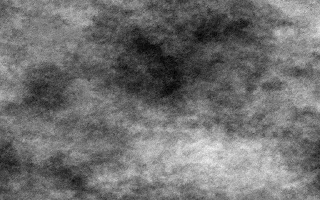 05. Crie uma nova camada com o fundo branco. Nessa camada faça um circulo no centro da imagem. Para fazer o circulo selecione a Ferramenta de Seleção Elíptica[E]. Depois pinte esse circulo de preto com a Ferramenta de Preenchimento[Shift+B].
05. Crie uma nova camada com o fundo branco. Nessa camada faça um circulo no centro da imagem. Para fazer o circulo selecione a Ferramenta de Seleção Elíptica[E]. Depois pinte esse circulo de preto com a Ferramenta de Preenchimento[Shift+B].06. Desfaça a seleção. Vá em Filtros > Desfocar > Desfocagem gaussiana e mude os valores horizontal e vertical para 150,0. Pressione Ctrl+F para repetir o processo.
sua imagem deve estar parecida com essa:

07. Agora vamos dar a cor para explosão, porque ela não pode ficar preta e branca, certo? Para isso vá em, Cores > Equilíbrio de Cores e com a opção Tons médios deixe os seguintes níveis de cores:
Ciano - Vermelho: -70.
Magenta - Verde: 20.
Amarelo - Azul: 100
08. 'Péra aí'! mas a cor esta azul!Não deveria estar com uma cor de explosão como um laranja, amarelo e vermelho? Agora que vem o passo mais simples desse tutorial, na janela de camadas, mude o modo dessa camada para Dividir.
Pronto!!!
O resultado é esse:



No response to “Explosão no GIMP”
Leave a reply
Comentario
Esta é a parte dos comentários!
Comente sobre o post acima!
ou
Mande um recado, um bom dia, um alô, xingue (mas não abuse muito ok?), etc.